August 27, 2025 · Capital X Panel Designer · Electrical CAD
घटक टैग प्रतीक के साथ योजनाबद्ध एनोटेशन को सुव्यवस्थित करें और डिज़ाइन समय बचाएं
विद्युत योजनाएँ तैयार करते समय, एनोटेशन न केवल पैनल निर्माताओं के लिए उपयोगी होते हैं, बल्कि महत्वपूर्ण भी होते हैं। इंजीनियर भाग संख्या, रेटिंग और कार्यों को दस्तावेज़ित करने के लिए इन पर निर्भर करते हैं ताकि योजना को पढ़ने वाला कोई भी व्यक्ति डिज़ाइन के उद्देश्य को स्पष्ट रूप से समझ सके। सटीक एनोटेशन के बिना, सहयोग धीमा हो जाता है, समस्या निवारण कठिन हो जाता है, और दस्तावेज़ीकरण परियोजना के मानकों से कम होने का जोखिम होता है।
यह चरण जितना ज़रूरी है, उतना ही यह विद्युत योजनाबद्ध डिज़ाइन प्रक्रिया का सबसे अधिक समय लेने वाला हिस्सा भी है। कई घटकों में इस जानकारी को मैन्युअल रूप से दर्ज करना और अपडेट करना जल्दी ही थकाऊ, दोहराव वाला और त्रुटियों से ग्रस्त हो सकता है।
यही कारण है कि अधिक इंजीनियर आधुनिक विद्युत CAD उपकरणों में स्वचालन की ओर रुख कर रहे हैं, जो इस मामले में न केवल एनोटेशन को गति देगा, बल्कि अधिक सटीकता, स्थिरता और अधिक सुव्यवस्थित विद्युत डिजाइन प्रक्रिया भी सुनिश्चित करेगा।
समय बचाने और सटीकता में सुधार करने के लिए घटक टैग प्रतीक के साथ एनोटेशन को स्वचालित करें
सीमेंस के क्लाउड-नेटिव इलेक्ट्रिकल CAD, Capital X Panel Designer में उपलब्ध कंपोनेंट टैग प्रतीक , कंपोनेंट डेटा को सीधे ड्राइंग पर स्वचालित रूप से प्रदर्शित करके स्कीमैटिक एनोटेशन की परेशानी को कम करता है। बार-बार मैन्युअल एनोटेशन पर घंटों समय बर्बाद करने के बजाय, इंजीनियर ऐसे स्कीमैटिक्स तैयार कर सकते हैं जो सटीक, सुसंगत और व्याख्या करने में आसान हों।
पैनल डिज़ाइनरों और निर्माताओं के लिए, कंपोनेंट टैग प्रतीक विशेष रूप से उन घटकों का दस्तावेज़ीकरण करते समय उपयोगी होता है जिनकी असेंबली के दौरान सटीक पहचान की आवश्यकता होती है , जैसे रिले, ब्रेकर, या पीएलसी मॉड्यूल। वोल्टेज रेटिंग या पैनल की सटीक स्थिति जैसे प्रमुख विवरणों को सीधे आरेख पर प्रदर्शित करके, असेंबली तकनीशियन अलग-अलग दस्तावेज़ों को पलटे बिना सही पुर्जों को जल्दी से ढूंढ और स्थापित कर सकते हैं।
विद्युत CAD कार्यप्रवाह में इस चरण को स्वचालित करके, इंजीनियर लिपिकीय कार्यों पर समय बचाते हैं और डिजाइन की गुणवत्ता और नवाचार पर ध्यान केंद्रित करने के लिए अधिक समय प्राप्त करते हैं, साथ ही यह भी सुनिश्चित करते हैं कि दस्तावेज़ीकरण त्रुटि-रहित, विश्वसनीय और परियोजना मानकों के अनुरूप हो।
परिणाम? कम त्रुटियाँ, तेज़ असेंबली, और डिज़ाइन तथा शॉप-फ़्लोर टीमों के बीच बेहतर सहयोग।
घटक टैग प्रतीक के साथ घटक डेटा कैसे देखें या प्रदर्शित करें
घटक टैग प्रतीक के साथ, आपके योजनाबद्ध पर ब्रांड, विवरण और मॉडल जैसी प्रमुख जानकारी देखना या प्रदर्शित करना त्वरित और आसान है:
- Capital X Panel Designer के स्टेंसिल से घटक टैग प्रतीक को खींचें और अपने ड्राइंग पर छोड़ दें।
- पीले नियंत्रण बिंदु को किसी भी प्रतीक पर खींचें, और घटक टैग स्वचालित रूप से प्रतीक की निर्दिष्ट घटक जानकारी प्रदर्शित करेगा।
- वैकल्पिक रूप से, घटक टैग पर राइट-क्लिक करें और "संदर्भ चुनें" चुनें। यह विकल्प आपके योजनाबद्ध में सभी संदर्भों की एक सूची प्रदान करता है, और आप किसी एक को चुन सकते हैं, चाहे वह ड्राइंग पर कहीं भी स्थित हो।
क्या आपको विशिष्ट विवरण दिखाने की ज़रूरत है? टैग पर राइट-क्लिक करें और "एडिट कंपोनेंट टैग" चुनें। यहाँ, आप मॉडल और ऑर्डर नंबर से लेकर टिप्पणियों या यहाँ तक कि कीमत तक, कौन-सी विशेषताएँ प्रदर्शित करनी हैं, यह तय कर सकते हैं।
अधिक विस्तृत योजनाबद्ध एनोटेशन के लिए घटक टैग के साथ कस्टम घटक डेटा प्रदर्शित करें
कभी-कभी, किसी घटक का नाम या ब्रांड जैसी मानक जानकारी पर्याप्त नहीं होती। स्पष्टता और सटीकता सुनिश्चित करने के लिए, इंजीनियरों को अक्सर अतिरिक्त विशिष्टताओं, जैसे अधिकतम आपूर्ति वोल्टेज, स्थापना स्थान, या अन्य परियोजना-विशिष्ट नोट्स, को सीधे योजना पर अंकित करना पड़ता है।
बुद्धिमान घटक टैग प्रतीक के साथ, आप 'घटक टैग संपादित करें' में प्रदान की गई डिफ़ॉल्ट विशेषताओं से अधिक प्रदर्शित कर सकते हैं और अपनी परियोजना के लिए आवश्यक कोई भी कस्टम डेटा जोड़ सकते हैं।
यह लचीला दृष्टिकोण इंजीनियरों को उनकी परियोजना आवश्यकताओं के अनुसार अतिरिक्त योजनाबद्ध एनोटेशन प्रदर्शित करने की अनुमति देता है, जिससे यह सुनिश्चित होता है कि महत्वपूर्ण विवरण एक नज़र में कैप्चर और साझा किए जाते हैं, जिससे सहयोग, समस्या निवारण और स्थापना के लिए दस्तावेज़ीकरण अधिक जानकारीपूर्ण और विश्वसनीय हो जाता है।
अपने ड्राइंग पर कस्टम घटक डेटा देखने या प्रदर्शित करने के लिए, आपको पहले अपने घटक में एक कस्टम फ़ील्ड जोड़ना होगा:
- किसी प्रतीक घटक पर राइट-क्लिक करें और "संदर्भ संपादित करें" चुनें।
- घटक विंडो का विस्तार करने के लिए "घटक" बटन का चयन करें।
- "कस्टम फ़ील्ड" बटन का चयन करें।
- आवश्यक "लेबल" और "मान" जोड़ें। उदाहरण के लिए, आप अपने घटक का भौतिक स्थान शामिल कर सकते हैं।
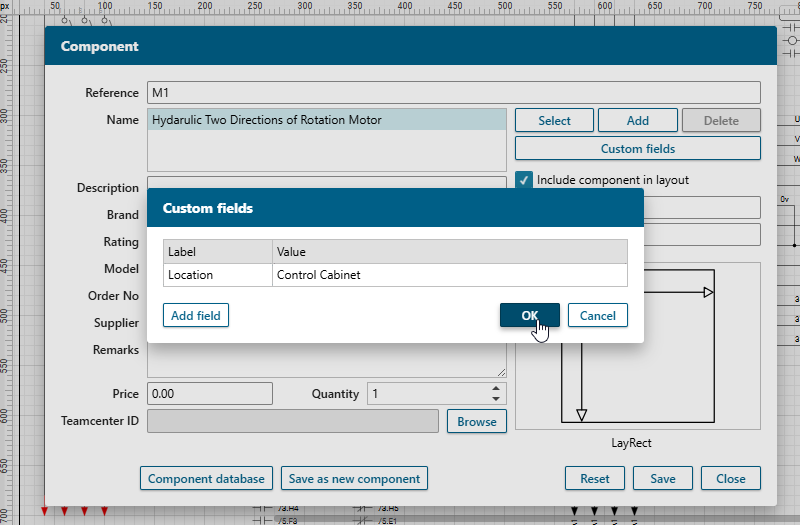
एक बार सहेजे जाने के बाद, यह कस्टम फ़ील्ड आपकी घटक जानकारी का हिस्सा बन जाती है। अब, जब आप "घटक टैग संपादित करें" पर जाएँगे, तो आपको सूची में नया बनाया गया कस्टम फ़ील्ड दिखाई देगा और आप इसे अन्य विशेषताओं के साथ योजनाबद्ध पर प्रदर्शित कर सकते हैं।
केबल टैग प्रतीक के साथ केबल जानकारी देखकर और प्रदर्शित करके वायरिंग को सरल बनाएं
जिस तरह कंपोनेंट टैग प्रतीक ड्राइंग पर कंपोनेंट विवरण को तुरंत दृश्यमान बनाता है, उसी Capital X Panel Designer में केबल टैग प्रतीक आपकी वायरिंग के लिए समान दक्षता और सुविधा प्रदान करता है। प्रत्येक केबल को मैन्युअल रूप से लेबल करने के बजाय, केबल टैग प्रतीक केबल असाइन होने के बाद आपके स्कीमैटिक पर केबल की जानकारी, जैसे ब्रांड, आकार, या कोर का नाम, स्वचालित रूप से प्रदर्शित करता है ।
केबल की जानकारी को सही जगह पर प्रदर्शित करके, इंजीनियर और तकनीशियन सही केबल की तुरंत पहचान कर सकते हैं, गलत वायरिंग के जोखिम को कम कर सकते हैं और इंस्टॉलेशन में तेजी ला सकते हैं । इससे न केवल समय की बचत होती है और कार्यस्थल पर दक्षता में सुधार होता है, बल्कि आपके पूरे पैनल डिज़ाइन और असेंबली प्रक्रिया में अधिक विश्वसनीयता, सटीकता और एकरूपता भी सुनिश्चित होती है।
Conclusion
अपने इलेक्ट्रिकल स्कीमैटिक डिज़ाइन वर्कफ़्लो में कंपोनेंट टैग सिंबल और केबल टैग सिंबल जैसे अत्याधुनिक ऑटोमेशन टूल्स को एकीकृत करके, आप बार-बार होने वाले एनोटेशन कार्यों को खत्म कर सकते हैं, त्रुटियों को कम कर सकते हैं, और ऐसे दस्तावेज़ तैयार कर सकते हैं जिन्हें पढ़ना और साझा करना आसान हो। ये टूल्स न केवल कीमती समय बचाते हैं बल्कि इंजीनियरों, पैनल डिज़ाइनरों और बिल्डरों के बीच सहयोग को भी मज़बूत करते हैं।
पैनल डिजाइन और निर्माण परियोजनाओं में, जहां सटीकता महत्वपूर्ण है, गलतियों को कम करने का अर्थ है तेजी से प्रगति, सहज सहयोग, और अपने अंतिम डिलीवरेबल्स में अधिक आत्मविश्वास।
अपने विद्युतीय ढाँचों को अधिक स्मार्ट, स्पष्ट और विश्वसनीय बनाएँ । Capital X Panel Designer में कंपोनेंट और केबल टैग प्रतीकों को आज़माएँ और अपने अगले प्रोजेक्ट को सुव्यवस्थित बनाएँ।





